Приложение кинетик для андроид скачать бесплатно без регистрации на русском
My.Keenetic
версия: 65
Последнее обновление программы в шапке: 04.11.2020



















Краткое описание:
Позволяет настраивать интернет-подключения в роутерах Keenetic.
My.Keenetic обеспечивает управление основными настройками и встроенными сервисами интернет-центров Keenetic.
Приложение помнит все ваши интернет-центры и позволяет подключаться к ним без паролей и логинов из любой точки мира.
---Удаленное управление
Для удаленного управления интернет-центром вам необходимо поставить NDM 2.05+ c модулем Сloud Control. При подключении к интернет-центру удаленный доступ включится автоматически. Дополнительных настроек и белого IP не требуется.
---Ограничение скорости на устройствах
Для ограничения пропускной способностью подключенных устройств поставьте модуль traffic shaper
---Transmission
Модуль управления встроенным клиентом доступен в новых версиях ПО интернет-центров (2.06+). Соответствующий раздел в приложении появится автоматически.
--- Wake on Lan
Для WOL необходимо ПО интернет-центра 2.08 и выше.
. Приложение работает на стандартном IP и PORT, 192.168.1.1:80, при его смене приложение работать не будет.
Требуется Android: 4.1 или более поздняя
Требуется KeeneticOS: 2.05 - 2.15
Русский интерфейс: Да
- Начиная с KeeneticOS версии 3.6 полностью завершается поддержка приложения My.Keenetic. Используйте новое приложение: Keenetic
- Для KeeneticOS 3.1-3.5 работа уже добавленных в My.Keenetic интернет-центров сохраняется, но добавление новых станет невозможно
- Используйте приложение My.Keenetic для управления старыми поколениями интернет-центров Кинетик с версией KeeneticOS 2.Х
*Длительность приведена в соответствие с новым WEB-Интерфейсом. Со старым WEB-интерфейсом в определенных случаях
могут быть расхождения
39
Добавлен журнал звонков модуля Keenetic Plus DECT для версий NDM 2.09+
Изменен доступный режим шифрования для гостевой сети Wi-Fi (с WPA+WPA2 на WPA2)
Длительность подключения в редакторе подключения WAN теперь имеет корректное значение (сообщил @Phaeton)
Исправлена ошибка в отображении поля "Network" на странице подключенного устройства
Исправлена ошибка при переименовании подключенного устройства
Исправлена ошибка отображения заблокированного подключенного устройства
37.1
Исправлено пропадание раздела Transmission
37
Добавлена поддержка DLNA сервера
Добавлено отображение списка сетевых соединений
Для NDM 2.09 отображается трафик для lan устройств
Исправления мелких недочетов в NetFriend и общее улучшение стабильности работы
35.3
Исправлены проблемы с экраном авторизации
35.2
Исправлено добавление торрента через magnet ссылку
35.1
Доработка торрентов, добавлен выбор директории для загрузки.
35
Исправление недочетов, ускорение работы.
33.1
Исправление вывода информации об ошибках подключения к Интернет-центру
При добавлении торрента можно выбирать папку для сохранения файлов (выбор файлов в торренте скоро будет)
33
Возможность указать IP-адрес для подключенного устройства
Улучшения работы удаленного режима
Общение с техподдержкой из приложения
Улучшение работы Дашборд
2.31.3
Поддержка USB DSL +
2.31.2
Исправления для отображения устройств подключенных по LAN
2.31.1
Исправления для отображения устройств подключенных по LAN
2.31
Поддержка USB DSL+ в Netfriend
Добавлена кнопка WPS
Добавлена работа с расписаниями доступа для подключенных девайсов
Исправлены проблемы с шириной канала для Extra II
Исправлены падения при настройке WISP
Ускорена работа страницы роутера.
А также другие исправления по производительности и стабильности.
2.27.3
Отображение ширины канала в Extra II
2.27.2
Исправлена ошибка с конфигурацией Wi-Fi
2.27.1
Исправлена ошибка настройки 5G Wi-Fi на Extra II
2.27
Новые иконки для подключенных устройств
Мастер включения удаленного доступа
Решена проблема с настройкой 4G модемов
2.25.2
Исправлена проблема подключения к интернет-центрам у некоторых пользователей со специфическими настройками DNS сервера.
2.25.1
Исправление для удаленной загрузки torrent-файлов
2.25
Поддержка новый моделей Keenetic.
Wake On Lan для NDM 2.08
Множество мелких исправлений делающих приложение лучше и удобней.
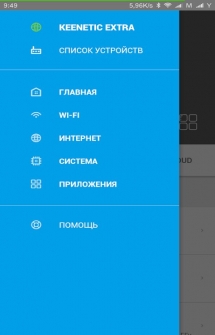
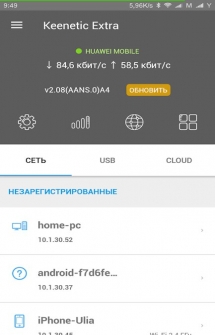
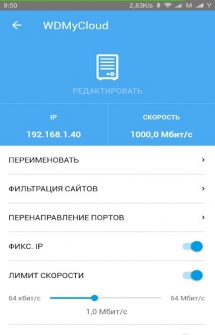
Приложение My Keenetic — Настройка Роутера Zyxel С Телефона.
Современная серия моделей роутеров Zyxel Keenetic отличается тем, зайти в настройки каждого из них имеется возможность не только с компьютера, но и с сотового телефона. И речь сейчас идет вовсе не о традиционном способе через браузер. Это также возможно сделать через специальное мобильное приложение My Keenetic, благодаря которому доступ к управлению беспроводной сетью будет с вами 24 часа в сутки.
Содержание:
Приложение My Keenetic для роутера Zyxel
Скажу больше, при помощи программы My Keenetic управление с телефона роутером Zyxel через интернет возможно из любой точки земного шара — то есть не обязательно даже быть подключенным к его WiFi сети, как это требуется при входе через мобильный браузер. Такая функция достигается благодаря использованию облачного подключения по его ID, который привязывается к личному кабинету пользователя.

Если вы подключаетесь к совершенно новому роутеру Zyxel Keenetic, то для входа в настройки нужно отсканировать QR код, который находится на наклейке на корпусе — в нем зашифрованные данные для доступа к конкретной модели. У меня же wifi сеть уже была создана и телефон был к ней подключен, поэтому я сразу нажимаю на кнопку «OK, WiFi подключен» и ввожу логин и пароль от админки роутера.
Попадаем на главную страницу. Для начала пройдемся по вкладкам второго меню:
- Сеть — здесь можно посмотреть, кто в данный момент подключен к роутеру и заблокировать незарегистраированные устройства
- USB — управление подсоединенными к роутеру Zyxel накопителями
- Cloud — облачные устройства, с которых управляется роутер
Верхний блок меню — с иконками самый часто используемых параметров роутера
частично дублирует расширенные конфигурации системы, которые скрываются за иконкой вызова основного меню.
Тут задаются настройки беспроводной сети — основной и гостевой

Интернет
Настройка на подключение к провайдеру, которое по умолчанию называется «Broadband Conncetion».

Если хотите с нуля заново настроить роутер Zyxel через приложение My Keenetic с телефона, то запускаем помощник « NetFriend » — о нем расскажу отдельно.
Система
Тут находятся основные настройки управления маршрутизатором — обновление прошивки, добавление администраторов, расписание работы, перезагрузки и сброс настроек.

Приложения
Здесь отображаются дополнительные компоненты интернет-центра, которые я установил отдельно. Это управление параметрами DyDNS, Фильтров сайтов, DLNA и торрентами.

Разработчик: Keenetic Limited
Платформа: Android 4.1 и выше
Язык интерфейса: Русский (RUS)
Состояние: Free (Бесплатно)
Root: Не нужен
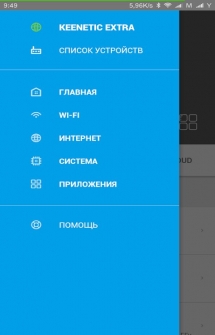
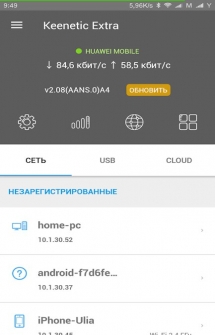
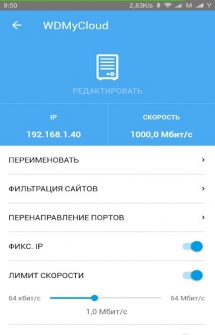
Приложение My Keenetic — Настройка Роутера Zyxel С Телефона.
Современная серия моделей роутеров Zyxel Keenetic отличается тем, зайти в настройки каждого из них имеется возможность не только с компьютера, но и с сотового телефона. И речь сейчас идет вовсе не о традиционном способе через браузер. Это также возможно сделать через специальное мобильное приложение My Keenetic, благодаря которому доступ к управлению беспроводной сетью будет с вами 24 часа в сутки.
Содержание:
Приложение My Keenetic для роутера Zyxel
Скажу больше, при помощи программы My Keenetic управление с телефона роутером Zyxel через интернет возможно из любой точки земного шара — то есть не обязательно даже быть подключенным к его WiFi сети, как это требуется при входе через мобильный браузер. Такая функция достигается благодаря использованию облачного подключения по его ID, который привязывается к личному кабинету пользователя.

Если вы подключаетесь к совершенно новому роутеру Zyxel Keenetic, то для входа в настройки нужно отсканировать QR код, который находится на наклейке на корпусе — в нем зашифрованные данные для доступа к конкретной модели. У меня же wifi сеть уже была создана и телефон был к ней подключен, поэтому я сразу нажимаю на кнопку «OK, WiFi подключен» и ввожу логин и пароль от админки роутера.
Попадаем на главную страницу. Для начала пройдемся по вкладкам второго меню:
- Сеть — здесь можно посмотреть, кто в данный момент подключен к роутеру и заблокировать незарегистраированные устройства
- USB — управление подсоединенными к роутеру Zyxel накопителями
- Cloud — облачные устройства, с которых управляется роутер
Верхний блок меню — с иконками самый часто используемых параметров роутера
частично дублирует расширенные конфигурации системы, которые скрываются за иконкой вызова основного меню.
Тут задаются настройки беспроводной сети — основной и гостевой

Интернет
Настройка на подключение к провайдеру, которое по умолчанию называется «Broadband Conncetion».

Если хотите с нуля заново настроить роутер Zyxel через приложение My Keenetic с телефона, то запускаем помощник « NetFriend » — о нем расскажу отдельно.
Система
Тут находятся основные настройки управления маршрутизатором — обновление прошивки, добавление администраторов, расписание работы, перезагрузки и сброс настроек.

Приложения
Здесь отображаются дополнительные компоненты интернет-центра, которые я установил отдельно. Это управление параметрами DyDNS, Фильтров сайтов, DLNA и торрентами.

Разработчик: Keenetic Limited
Платформа: Android 4.1 и выше
Язык интерфейса: Русский (RUS)
Состояние: Free (Бесплатно)
Root: Не нужен



Приложение My Keenetic — Настройка Роутера Zyxel С Телефона.
Современная серия моделей роутеров Zyxel Keenetic отличается тем, зайти в настройки каждого из них имеется возможность не только с компьютера, но и с сотового телефона. И речь сейчас идет вовсе не о традиционном способе через браузер. Это также возможно сделать через специальное мобильное приложение My Keenetic, благодаря которому доступ к управлению беспроводной сетью будет с вами 24 часа в сутки.
Содержание:
Приложение My Keenetic для роутера Zyxel
Скажу больше, при помощи программы My Keenetic управление с телефона роутером Zyxel через интернет возможно из любой точки земного шара — то есть не обязательно даже быть подключенным к его WiFi сети, как это требуется при входе через мобильный браузер. Такая функция достигается благодаря использованию облачного подключения по его ID, который привязывается к личному кабинету пользователя.

Если вы подключаетесь к совершенно новому роутеру Zyxel Keenetic, то для входа в настройки нужно отсканировать QR код, который находится на наклейке на корпусе — в нем зашифрованные данные для доступа к конкретной модели. У меня же wifi сеть уже была создана и телефон был к ней подключен, поэтому я сразу нажимаю на кнопку «OK, WiFi подключен» и ввожу логин и пароль от админки роутера.
Попадаем на главную страницу. Для начала пройдемся по вкладкам второго меню:
- Сеть — здесь можно посмотреть, кто в данный момент подключен к роутеру и заблокировать незарегистраированные устройства
- USB — управление подсоединенными к роутеру Zyxel накопителями
- Cloud — облачные устройства, с которых управляется роутер
Верхний блок меню — с иконками самый часто используемых параметров роутера
частично дублирует расширенные конфигурации системы, которые скрываются за иконкой вызова основного меню.
Тут задаются настройки беспроводной сети — основной и гостевой

Интернет
Настройка на подключение к провайдеру, которое по умолчанию называется «Broadband Conncetion».

Если хотите с нуля заново настроить роутер Zyxel через приложение My Keenetic с телефона, то запускаем помощник « NetFriend » — о нем расскажу отдельно.
Система
Тут находятся основные настройки управления маршрутизатором — обновление прошивки, добавление администраторов, расписание работы, перезагрузки и сброс настроек.

Приложения
Здесь отображаются дополнительные компоненты интернет-центра, которые я установил отдельно. Это управление параметрами DyDNS, Фильтров сайтов, DLNA и торрентами.

Разработчик: Keenetic Limited
Платформа: Android 4.1 и выше
Язык интерфейса: Русский (RUS)
Состояние: Free (Бесплатно)
Root: Не нужен
Читайте также:


